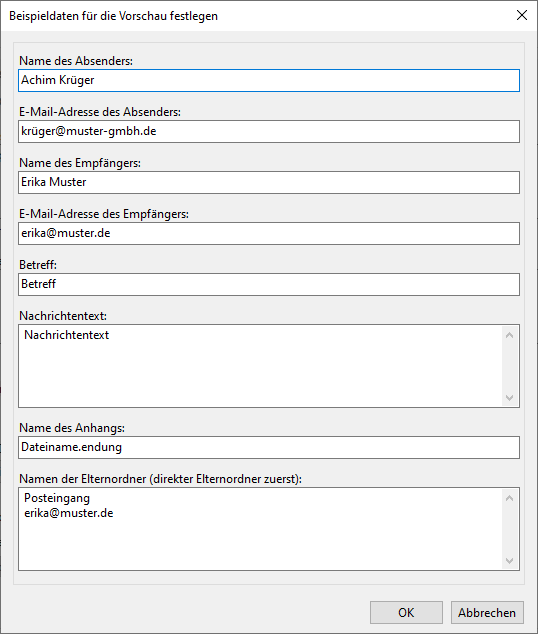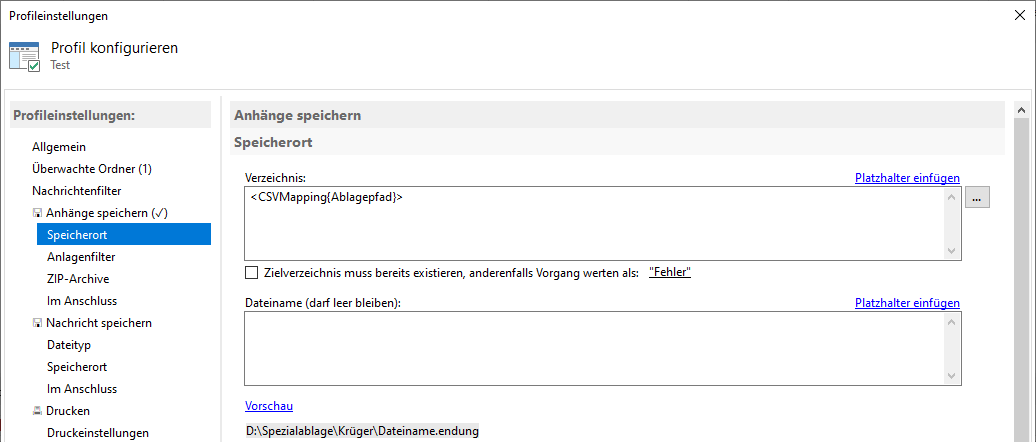Schritt-für-Schritt-Anleitung - CSV-Zuordnung von Absenderadressen zu Speicherorten
Optionen öffnen
Öffnen Sie die Programmoptionen und wählen Sie die Kategorie "CSV-Zuordnungen" aus. Klicken Sie anschließend auf
"Verwaltete Liste erstellen/bearbeiten", um die Listenverwaltung zu öffnen. Legen Sie mit einem Klick auf
"Hinzufügen" eine neue Liste an.
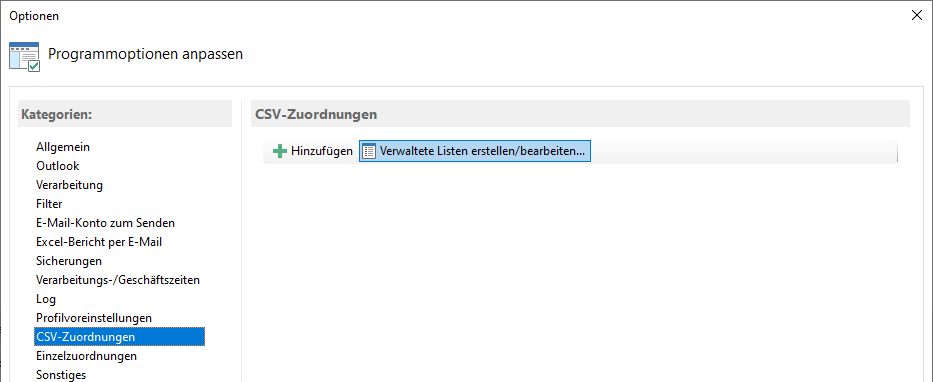

Liste einrichten
Tragen Sie "Pfad" für den Namen der Liste ein. Es werden zwei Spalten benötigt. Tragen Sie in Spalte 1 als Bezeichner
"Absender" und in Spalte 2 als Bezeichner "Pfad" ein. Tippen Sie anschließend in die darunterliegende
Tabelle die entsprechende Zuordnung ein. Bestätigen Sie mit OK.
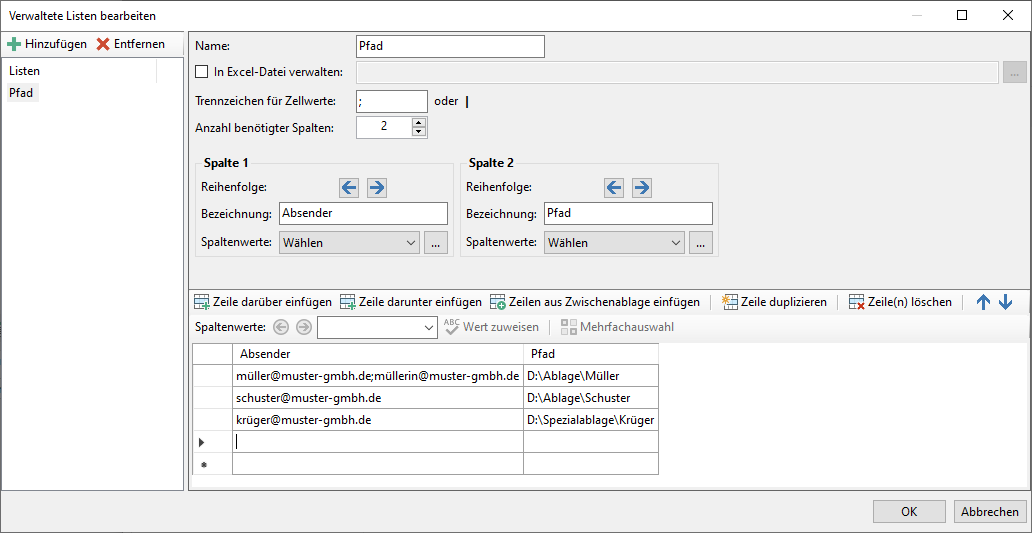
Profileinstellung "Speicherort" konfigurieren
Legen Sie ein neues Profil an und arbeiten Sie die einzelnen Kategorien bis hin zur Kategorie "Speicherort" ab. Klicken Sie oberhalb
des Eingabefelds "Verzeichnis" auf "Platzhalter einfügen" und wählen Sie die neu erstellte CSV-Zuordnung "Ablagepfad"
aus. In der Vorschau wird jetzt ein Problem angezeigt "Ermittelter Wert nicht in CSV-Liste enthalten: [Ablagepfad] Absenderadresse: max@mustermann.de".
Sie können diese Warnung ignorieren oder zur Kontrolle den für die Vorschau verwendeten Wert anpassen.
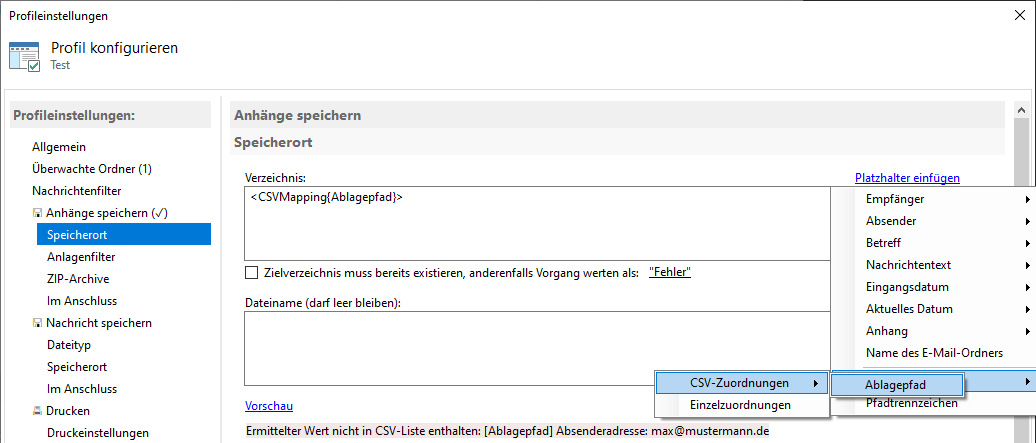
Vorschauwert anpassen
Klicken Sie zum Anpassen der Vorschauwerte auf den Link "Vorschau". Tragen Sie bei "E-Mail-Adresse des Absenders"
einen Wert ein, für den eine Zuordnung vorgenommen wurde. Bestätigen Sie mit OK. Die Vorschau sollte jetzt einen gültigen Pfad anzeigen.